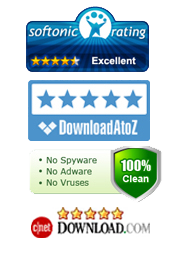Wie man WhatsApp-Nachrichten von Android-Marshmallow 6.0.1 oder späteren Versionen auf das iPhone kopiert
Wenn Marshmallow 6.0.1 oder spätere Versionen auf Ihrem Android-Gerät laufen und Sie während der Übertragung des WhatsApp-Chatverlaufs von Ihrem Android-Gerät zu Ihrem iPhone den „Kann die Daten des vorinstallierten WhatsApp-Messengers auf Ihrem Android nicht lesen”-Fehler sehen, folgen Sie bitte den untenstehenden Schritten.
Schritt 1: Bereiten Sie Ihr Android-Gerät für die Übertragung vor
Stellen Sie sicher, dass Sie Ihre SIM-Karte und einen aktivierten WhatsApp-Messenger auf Ihrem Android-Gerät haben. Wenn Sie Ihre SIM-Karte in Ihr neues iPhone oder irgendein anderes Gerät gesteckt und auch WhatsApp auf diesem bestätigt haben, müssen Sie WhatsApp auf diesem Gerät deinstallieren und die SIM-Karte zurück in Ihr Android-Gerät stecken. Jetzt reinstallieren/aktivieren Sie WhatsApp auf Ihrem Android und bestätigen Sie Ihre Telefonnummer noch einmal.
Schritt 2: Trennen Sie die Verbindung Ihrer WhatsApp-App zur Google-Drive-Sicherung
a). Öffnen Sie http://drive.google.com auf Ihrem Webbrowser und melden Sie sich mit der E-Mail-Adresse und dem Passwort an, das Sie für den Play-Store Ihres Android-Geräts nutzen. Klicken Sie jetzt auf „Mein Laufwerk” –> „Einstellungen” -> „Apps verwalten”.
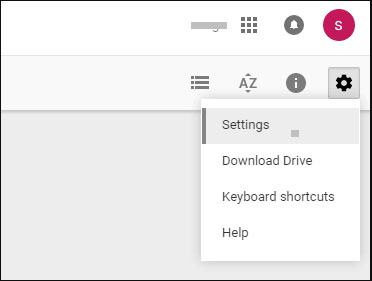
b). Wählen Sie den WhatsApp-Messenger aus der Liste und klicken Sie auf „Optionen“ und dann auf „Vom Laufwerk trennen“.
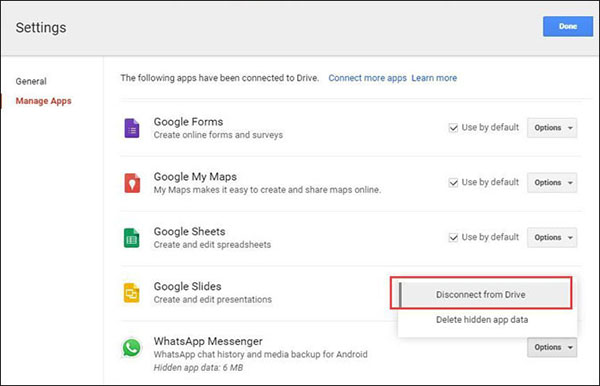
Schritt 3. Öffnen Sie WhatsApp auf Ihrem Android-Gerät und sichern Sie Ihre Chat-Unterhaltungen
Als nächstes müssen Sie Ihre WhatsApp-Unterhaltungen sichern, damit Sie diese später auf Ihr iPhone übertragen können. Öffnen Sie WhatsApp auf Ihrem Android, gehen Sie zu „Menü-Knopf“ -> „Einstellungen“ -> „Chats“ und tippen Sie auf den „Sichern“-Knopf.
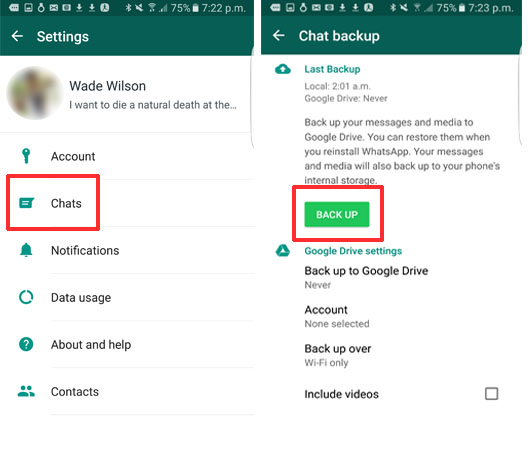
Schritt 4: Deinstallieren Sie die aktuelle WhatsApp-Version von Ihrem Android und laden Sie die modifizierte Version herunter
In diesem Schritt deinstallieren Sie WhatsApp von Ihrem Android-Gerät oder deaktivieren Sie WhatsApp auf Ihrem Android, falls WhatsApp bereits vorinstalliert mit Ihrem Android-Gerät gekommen ist, indem Sie auf „Einstellungen“ -> „Apps“ -> „WhatsApp“ tippen und den „Deaktivieren“-Knopf drücken. Jetzt klicken Sie auf den Link: (http://tinyurl.com/l527kr4) und laden Sie eine modifizierte Version des WhatsApp-Messengers (APK-Datei) auf Ihren Computer herunter.
Anmerkung: Die APK-Datei wurde modifiziert, um die ADB-Sicherung durch Drittanbieter-Apps zu ermöglichen.
Schritt 5: Kopieren Sie das modifizierte WhatsApp von Ihrem Computer auf Ihr Android und installieren Sie es
Jetzt müssen Sie die modifizierte WhatsApp-(APK)-Datei auf Ihr Android-Handy kopieren. Als nächstes nutzen Sie den Dateimanager auf Ihrem Android und finden Sie diese modifizierte (APK)-Datei, tippen Sie darauf und installieren Sie sie auf Ihrem Android-Gerät.
Tipp: Es kann sein, dass Sie auf Ihrem Gerät auf „Einstellungen“ -> „Sicherheit“ gehen und den Haken bei der Option „Unbekannte Quellen“ setzen müssen. Lesen Sie die Warnung und tippen Sie auf „OK“. Dies wird Ihnen erlauben, die modifizierte WhatsApp-APK auf Ihrem Android zu installieren. Für mehr Informationen können Sie dieses Tutorium hier lesen.
Schritt 6: Stellen Sie die WhatsApp-Chats von Ihrer Sicherung wieder her
Während der Installation wird WhatsApp die Sicherung, die Sie in Schritt 3 erzeugt haben, automatisch finden und Sie fragen, ob Sie sie auf Ihrem Android-Gerät wiederherstellen wollen. Stellen Sie diese Sicherung wieder her; und jetzt sind Sie bereit, Ihre WhatsApp-Unterhaltungen mit Hilfe Ihrer „WhatsApp zu iPhone“-Übertragungssoftware von Ihrem Android auf Ihr iPhone zu übertragen. Dies wird durch die folgenden wenigen Schritte erreicht, die in dieser Anleitung genannt werden: https://www.de.iphone-to-pc.com/transfer-whatsapp-chat-messages-from-android-to-iphone.html#tutorial
Anmerkung: Nachdem Sie Ihre Chats vom Android aufs iPhone übertragen haben, können Sie diese modifizierte WhatsApp-App von Ihrem Android-Gerät löschen und die reguläre WhatsApp-Version aus dem Google Play-Store installieren.
Kostenlose Testversion von Android WhatsApp to iPhone Transfer Windows herunterladen
Kostenlose Testversion von Android WhatsApp to iPhone Transfer Mac herunterladen